条件付き書式とアクセスの種類
「条件付き書式とアクセス」には種類がいくつかあり、それぞれできることが異なります。「書式とアクセスのルールを管理」画面の新規ボタンや編集アイコンから設定することができます。
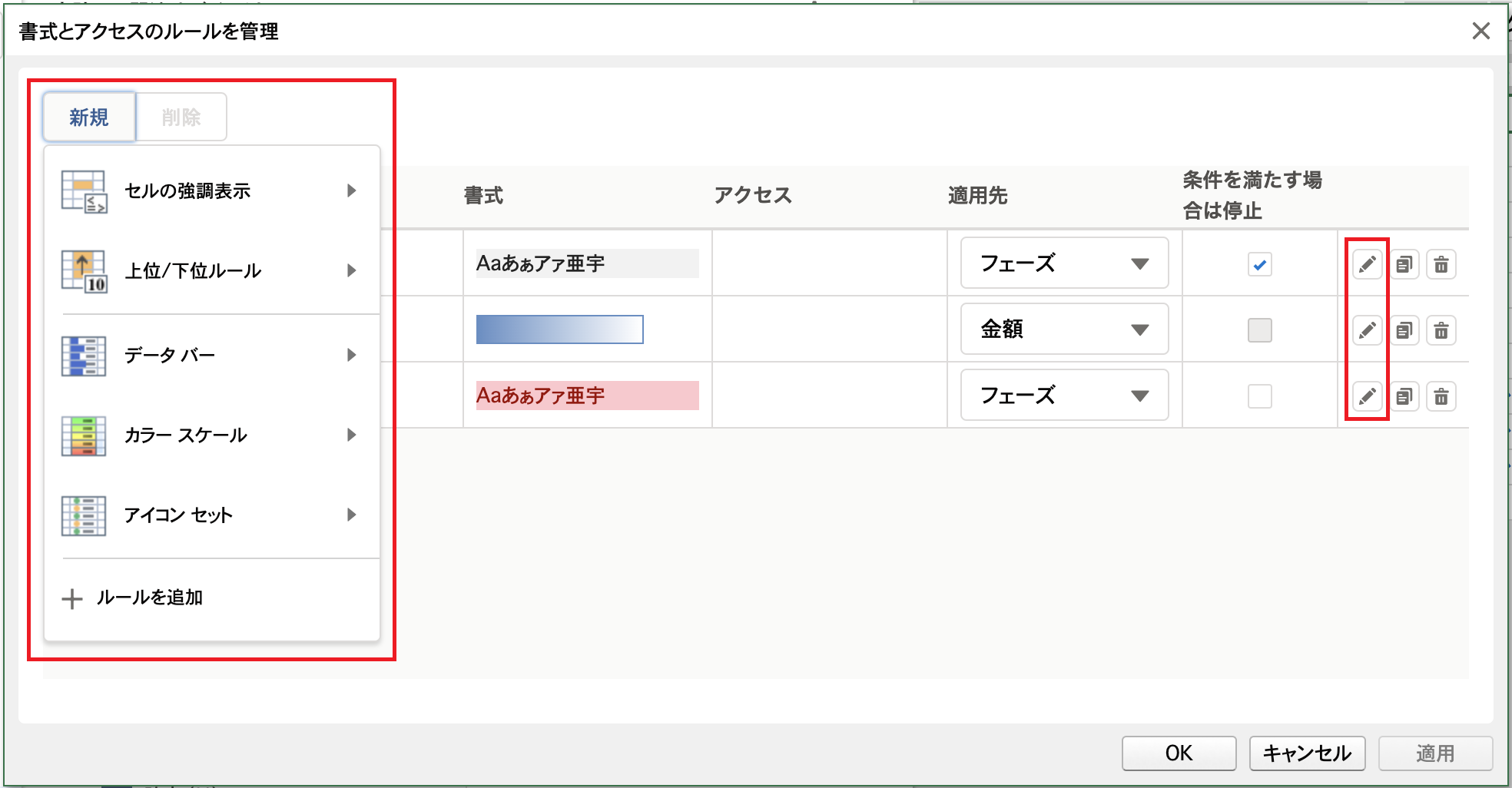
データバー
各セルの背景にバーを表示します。 バーの長さは、ページ内の他のセルの値との相対的な比率を表します。 データバーが長いほど、セル内の値が大きいことを意味します。
比較基準となる値の種類、および値を指定できます。
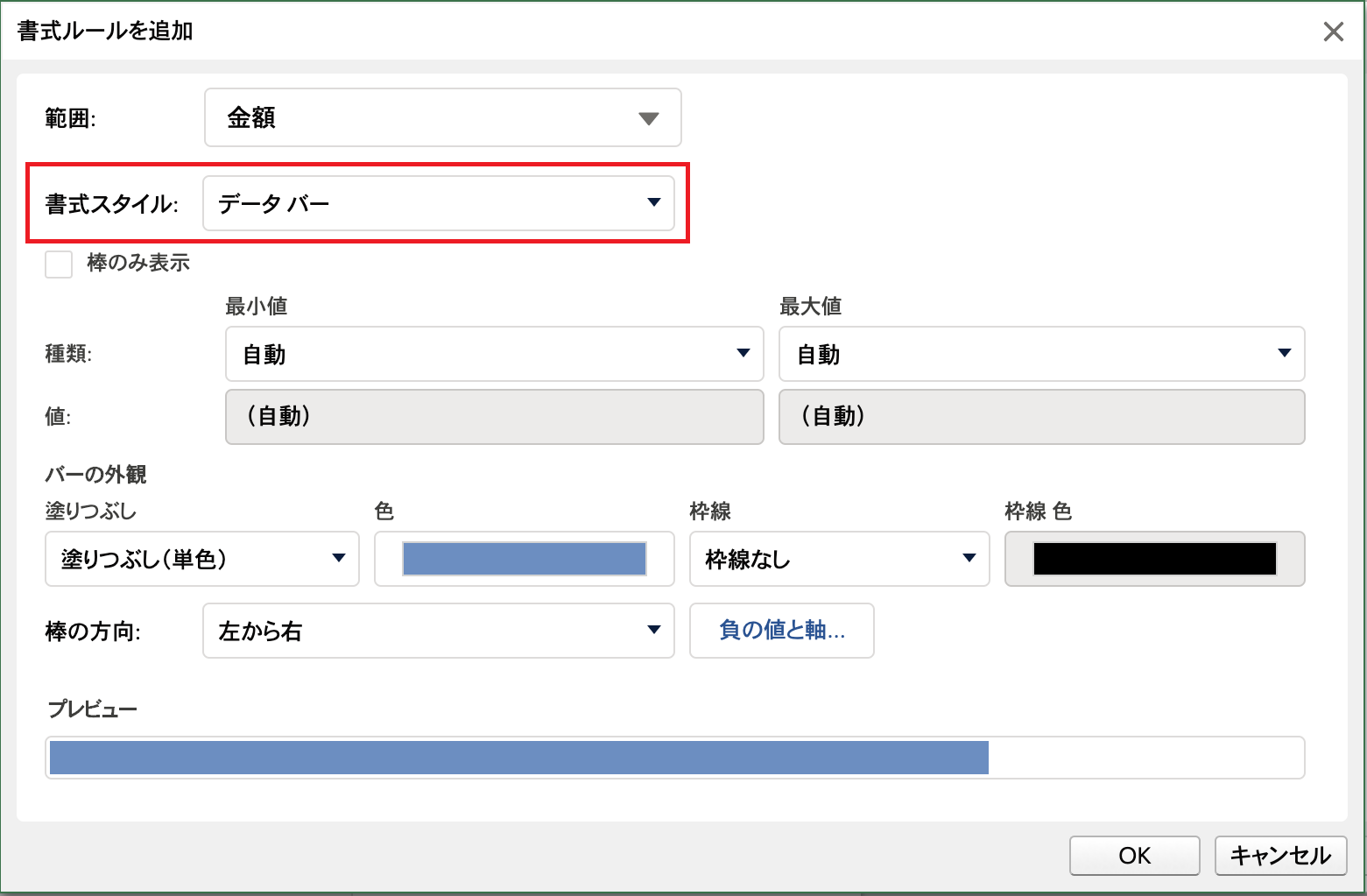
| 種類 | 詳細 |
|---|---|
| パーセント | 条件付き書式ルールを適用するセル範囲内の最小値に、このセル範囲内の最大値と最小値との差のXパーセントを加算した値です。 たとえば、セル範囲内の最小値が1、最大値が10であり、Xが10である場合は、値は1.9となります。 |
| 最大値 | 条件付き書式ルールを適用するセル範囲内の最大値です。 |
| 最小値 | 条件付き書式ルールを適用するセル範囲内の最小値です。 |
| 数式 | 数式の結果により、ルールが適用されるセル範囲の最小値または最大値が決定されます。 演算結果が数値でない場合は、ゼロとして扱われます。 |
| 百分位 | 範囲に適用された百分位関数の結果です。 |
| 自動 | 条件付き書式ルールを適用するセル範囲内において、より小さい値かより大きい値、または最小値か最大値です。 |
| 数値 | 条件付き書式ルールを適用するセル範囲内の数値、日付、または時刻の値です。 |
有効な百分位は0(ゼロ)~100です。セル範囲内のデータ点数が8,191を超える場合は、百分位を使用することはできません。百分位は、一方のデータバーによって大きな値のグループ(上位20位など)を、もう一方のデータバーによって小さな値のグループ(下位20位など)を表示する場合に使用します。極端に大きな、または小さな値が含まれ、データ表示に歪みが生じる恐れがあるような場合に便利な機能です。
有効なパーセント値は0(ゼロ)~100です。パーセント値にパーセント記号は使用しません。 パーセント値は、値の分布が比例的である場合に、すべての値を比例的に表示するために使用します。
数式には、先頭に等号(=)を付けます。 数式が無効だと、書式は適用されません。
セルの強調表示
以下を条件として書式を設定することができます。
- セルの値
- 特定の文字列
- 日付
- 日付範囲
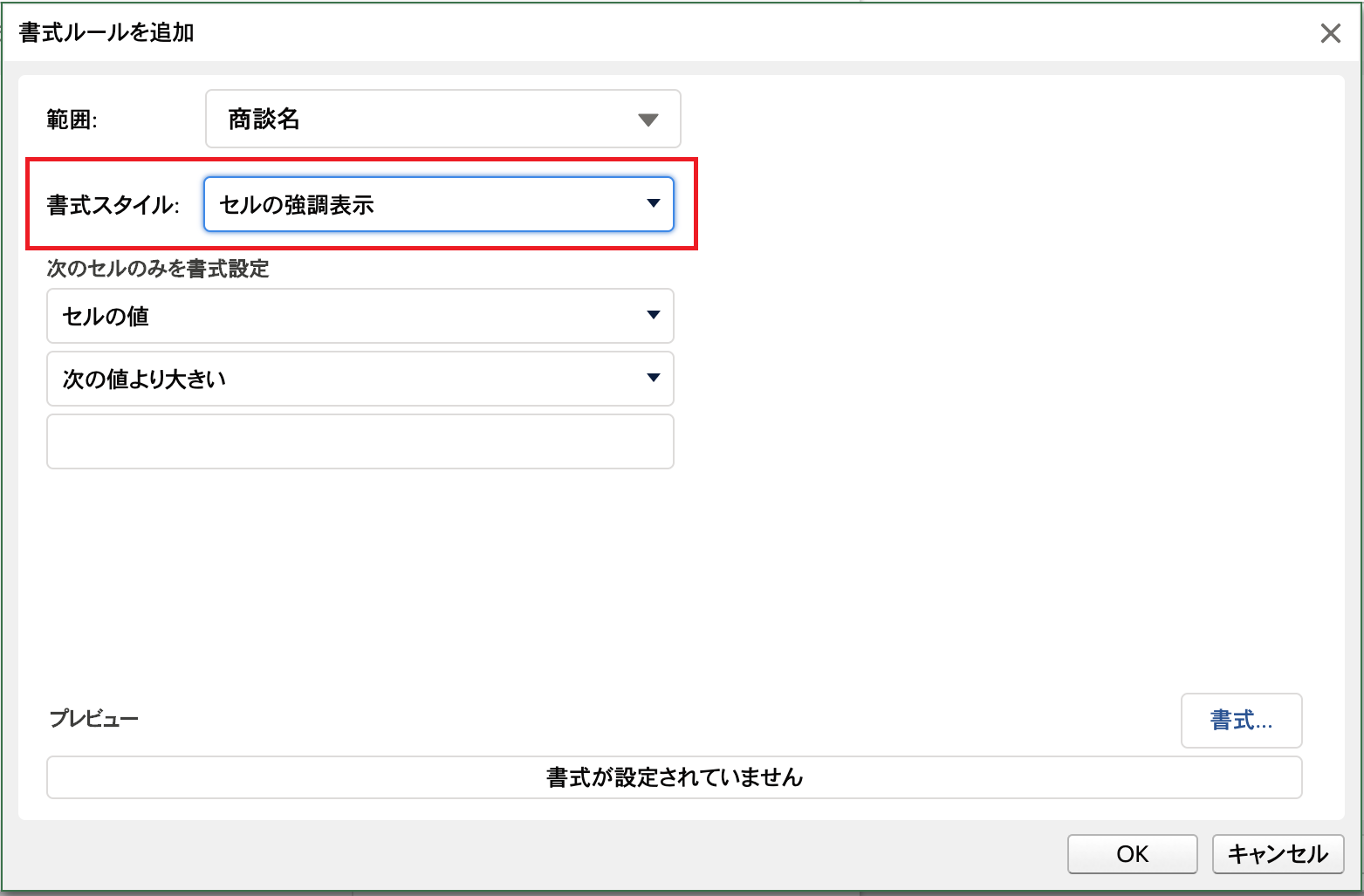
書式は「書式」ボタンを押下して開く「セルの書式設定」画面で設定します。
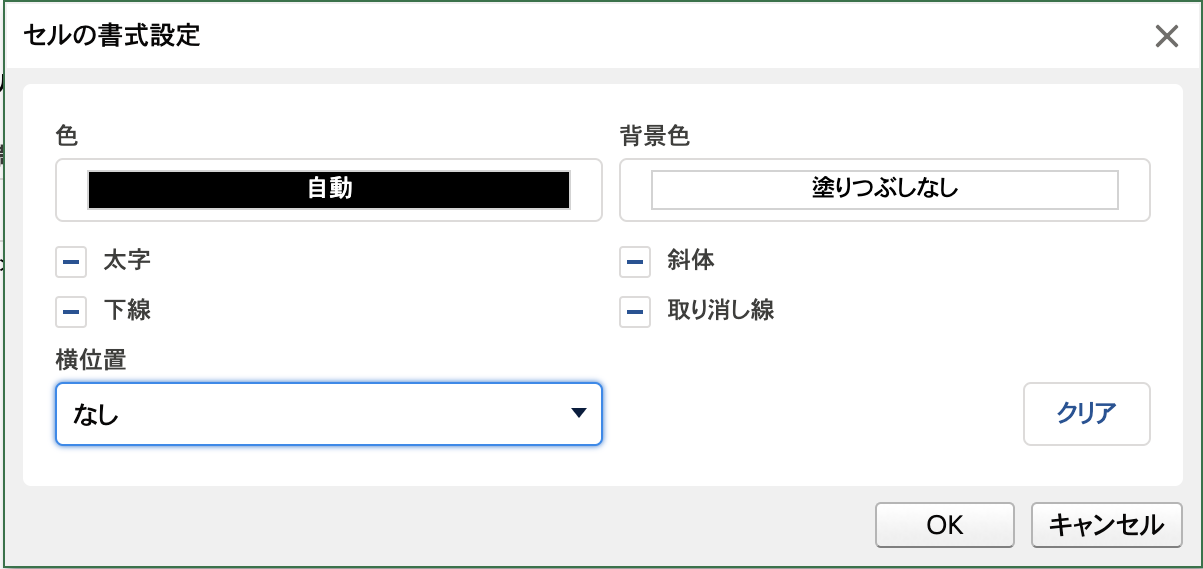
上位/下位ルール
以下を条件として書式を設定することができます。
- 指定の上位n個の項目
- 指定の下位n個の項目
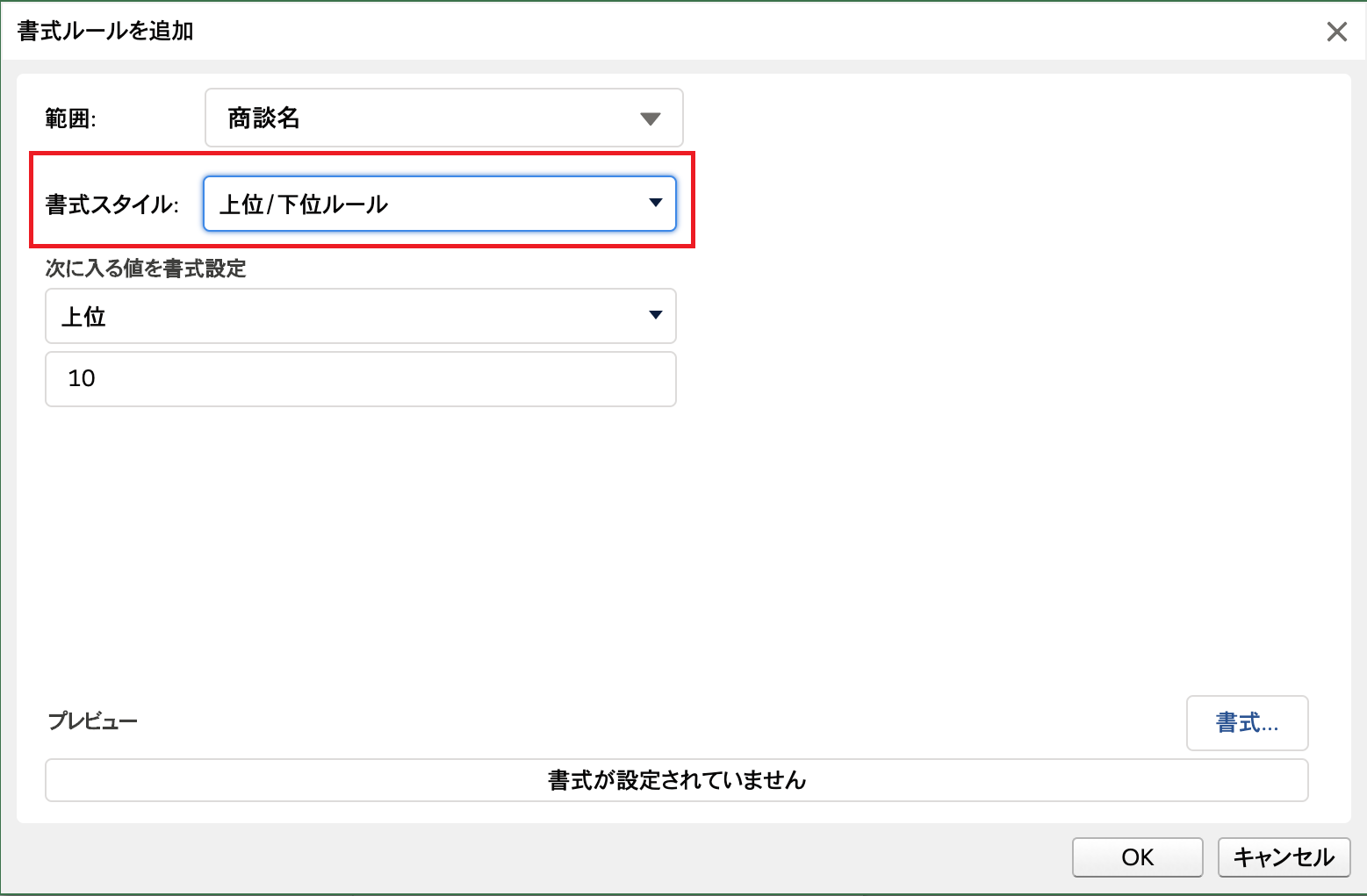
書式は「書式」ボタンを押下して開く「セルの書式設定」画面で設定します。
カラースケール
セルの値によってセルを複数の色に塗りつぶします。最大値が緑と最小値が赤のカラースケールの場合、高い値ほど緑に近く、低い値ほど赤に近い色でセルが描画されます。2色と3色のカラースケールを使用することができます。
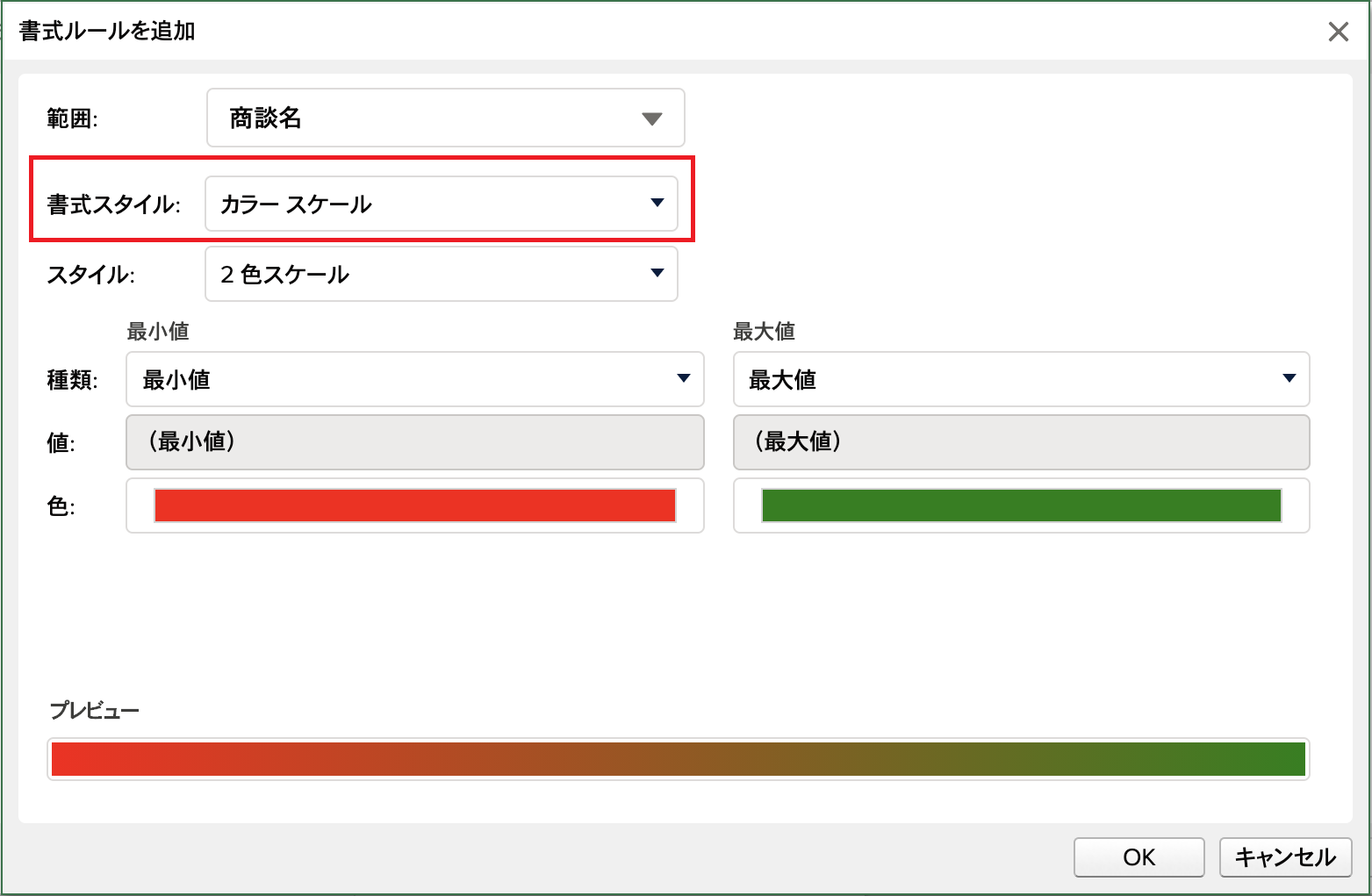
アイコンセット
指定の値に対し、これより大きい値、これに等しい値、またはこれより小さい値にそれぞれ特定のアイコンを表示できます。
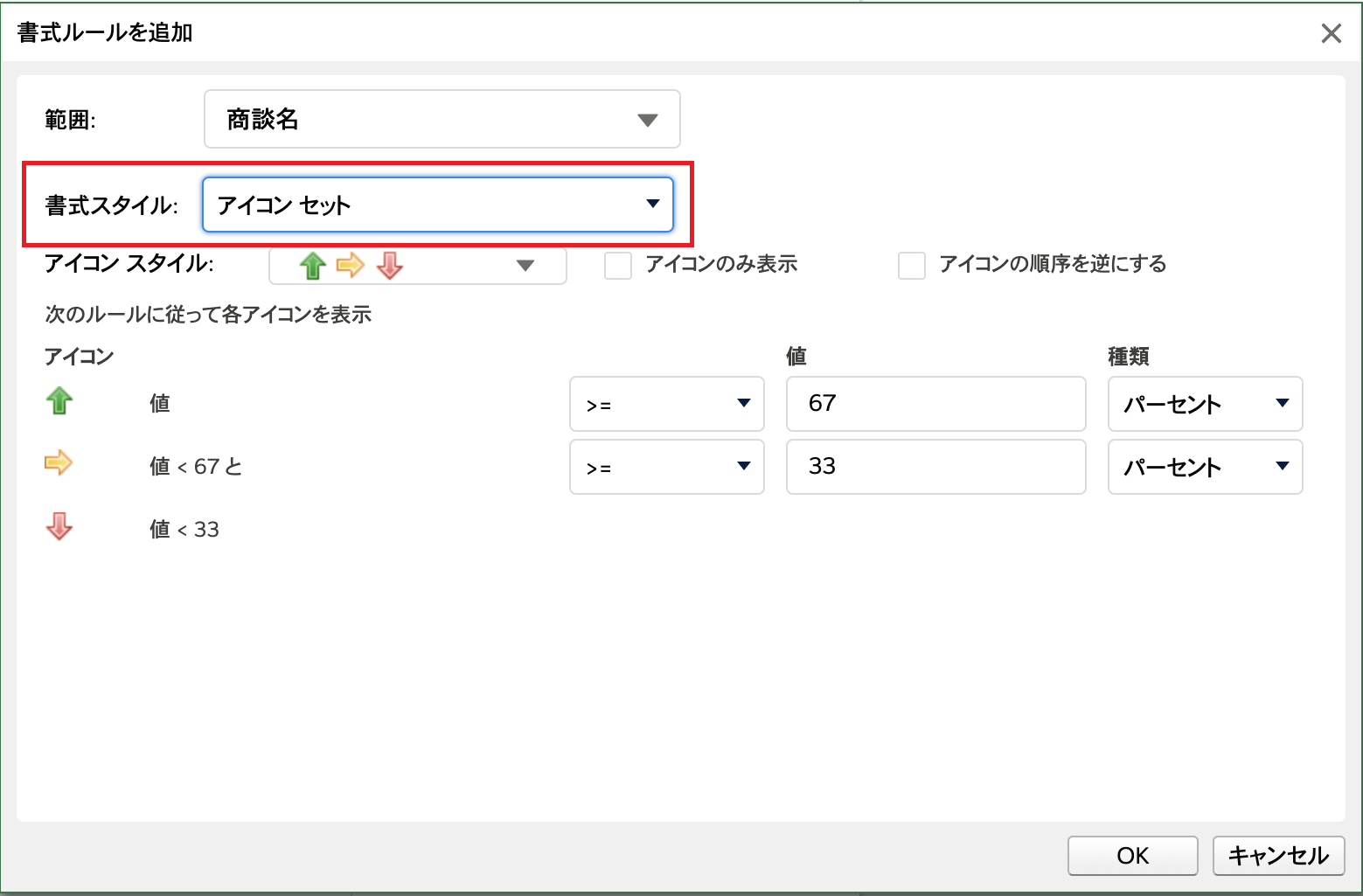
一意値または重複する値だけ
一意値または重複する値に対して書式を設定することができます。
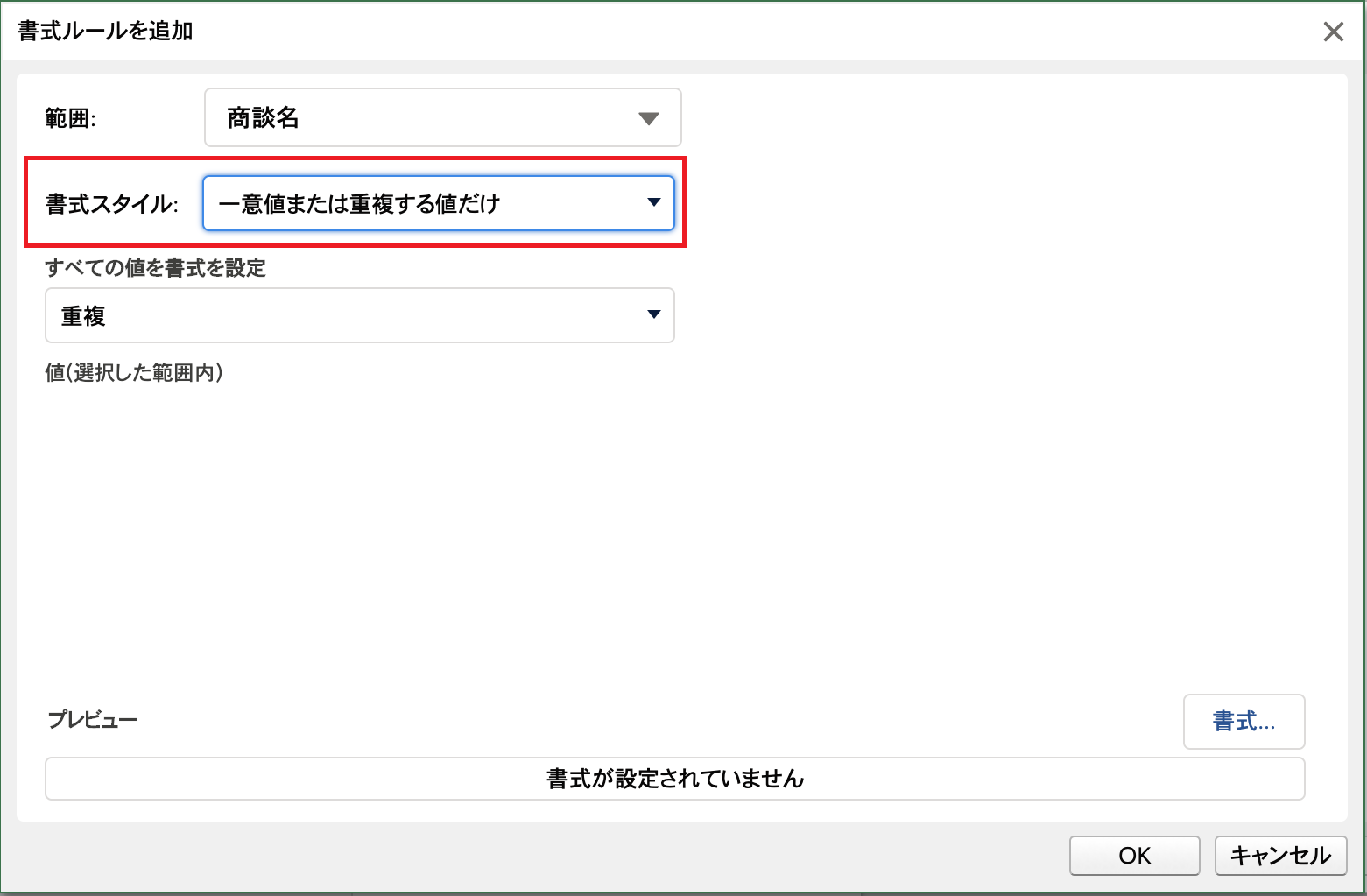
書式は「書式」ボタンを押下して開く「セルの書式設定」画面で設定します。
平均より上または下の値だけ
以下を条件として書式を設定することができます。
- 平均より上
- 平均より下
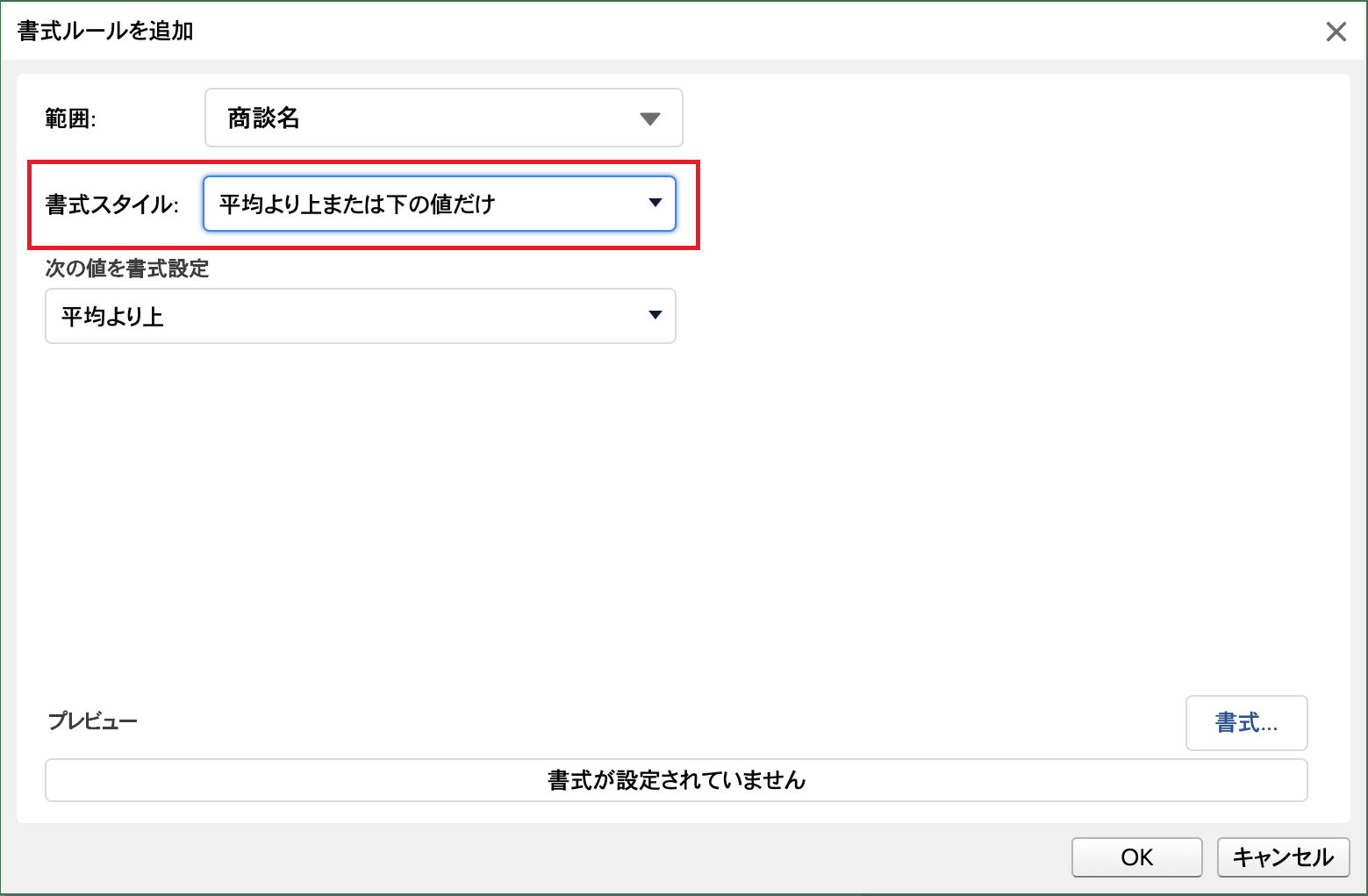
書式は「書式」ボタンを押下して開く「セルの書式設定」画面で設定します。
数式
条件に数式を使って書式を設定することができます。また、数式のみアクセス権を設定することもできます。
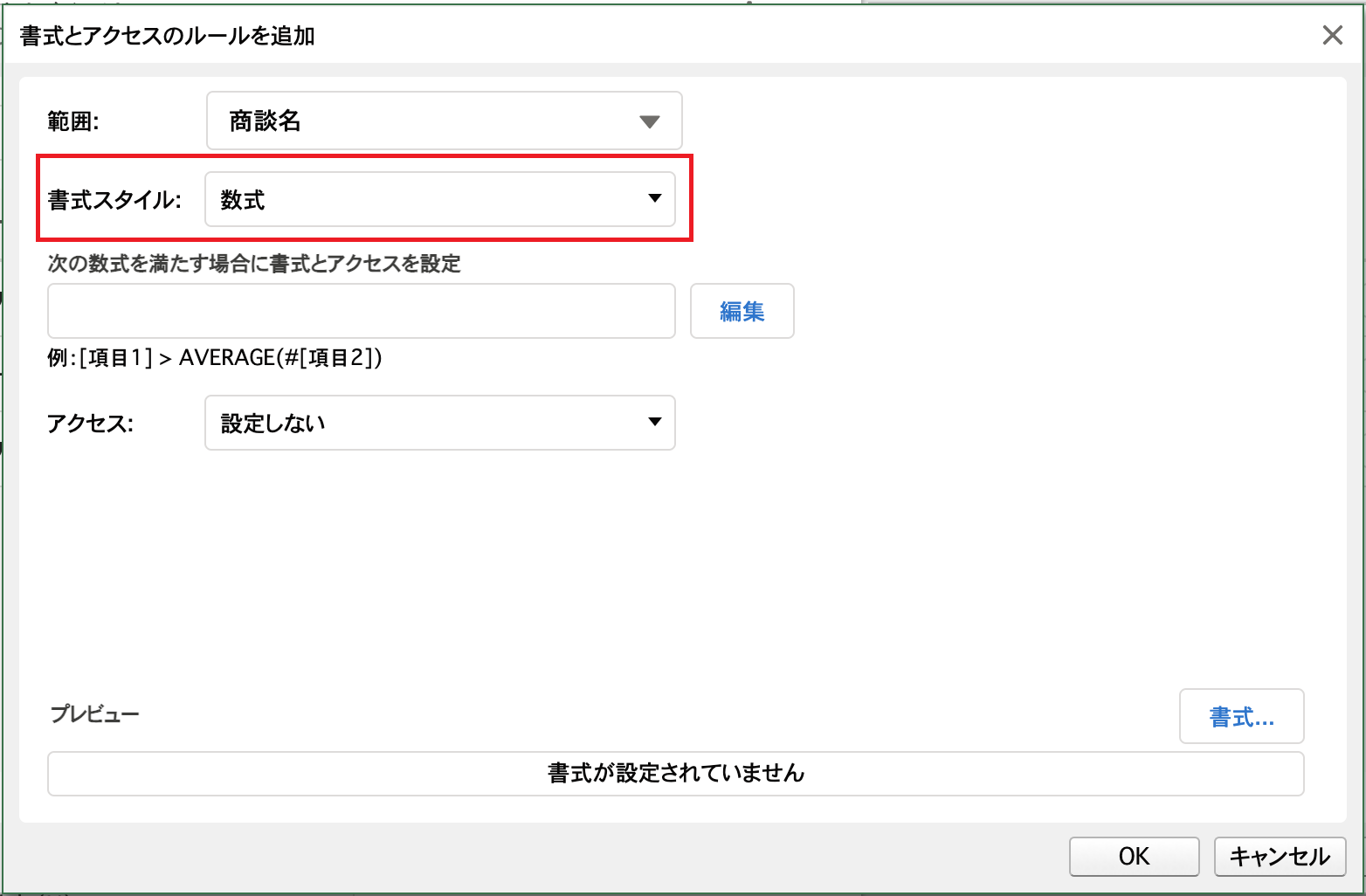
数式は「編集」ボタンを押下して開く数式エディタを使って設定することもできます。

書式は「書式」ボタンを押下して開く「セルの書式設定」画面で設定します。
アクセス権はドロップダウンリストから選択します。以下を選択できます。
| アクセス権 | 詳細 |
|---|---|
| 設定しない(既定) | アクセス権の変更を行いません。 |
| 制御しない | アクセス権を「制御しない」という状態に設定します。 |
| 参照 | 参照(読み取り専用)に設定します。 |
| 編集 | 編集に設定します。 |
| 編集と必須 | 編集かつ必須に設定します。 |
「条件付き書式とアクセス」の優先順位:
RaySheetではセルのアクセス権を様々な箇所で設定できます。また、RaySheetはSalesforce上で動作するため、Salesforce側の設定も影響があります。優先順位は以下のようになります。
Salesforce側の設定 > RaySheetアプリ/どこでもView/RaySheetPageの設定 > 高度なデザイン > 条件付き書式とアクセス > 列の設定
つまり、「条件付き書式とアクセス」は「列の設定」を上書きする機能になります。Salesforce側の設定などの上位のアクセス権を「参照」から「編集」などのより緩いアクセス権に変更することはできません。
「設定しない」と「制御しない」の使い分け:
「設定しない」と「制御しない」は複数の条件を使用する場合に使い分けます。例えば、Salesforce側の設定などは編集可能なアクセス権で、「条件付き書式とアクセス」は以下ような複数の条件を使用した場合を考えます。このような場合、「制御しない」の優先順位が「参照」より高いため、[数値]>180の場合は「参照」が打ち消され編集可能になります。
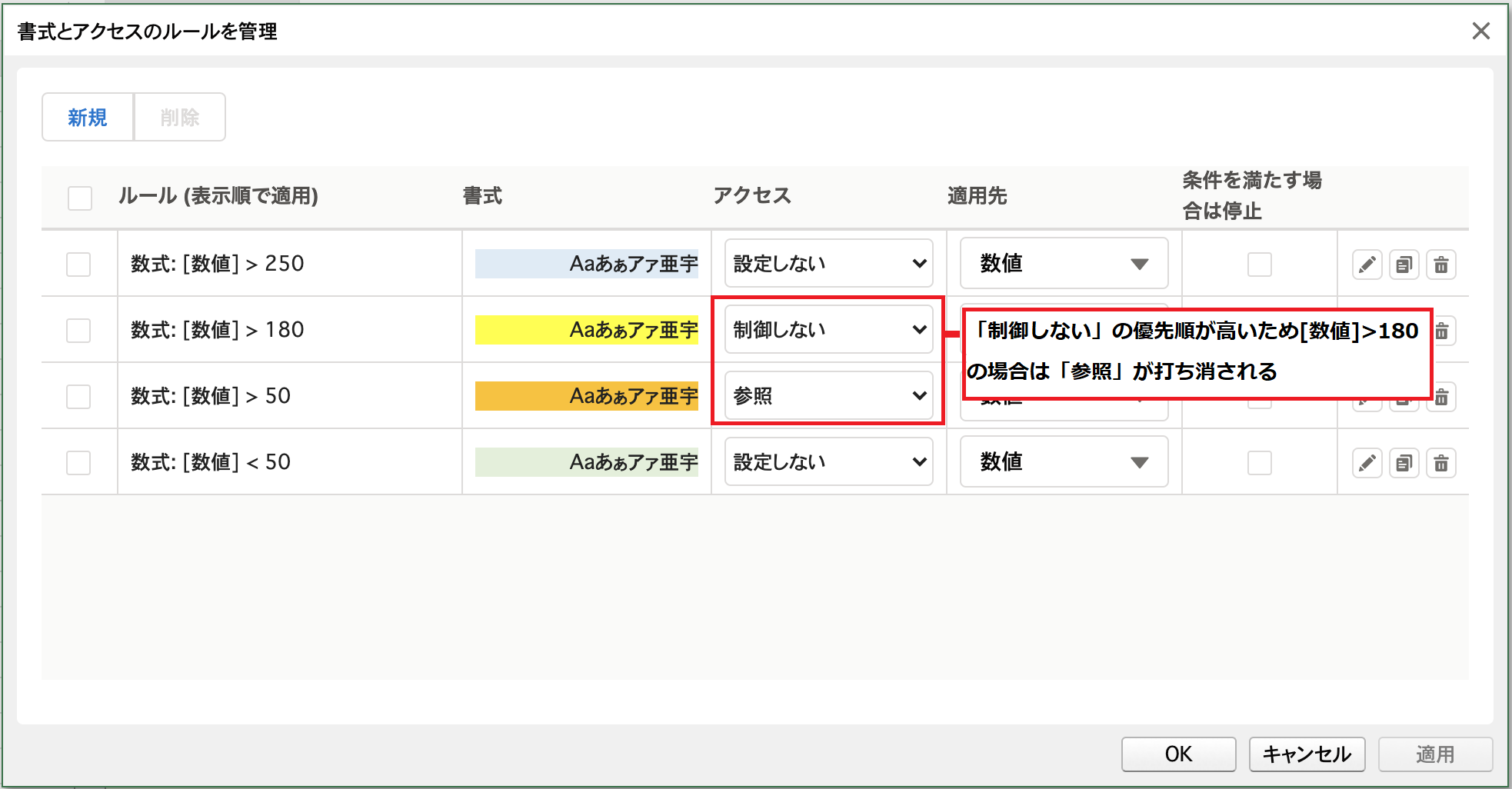
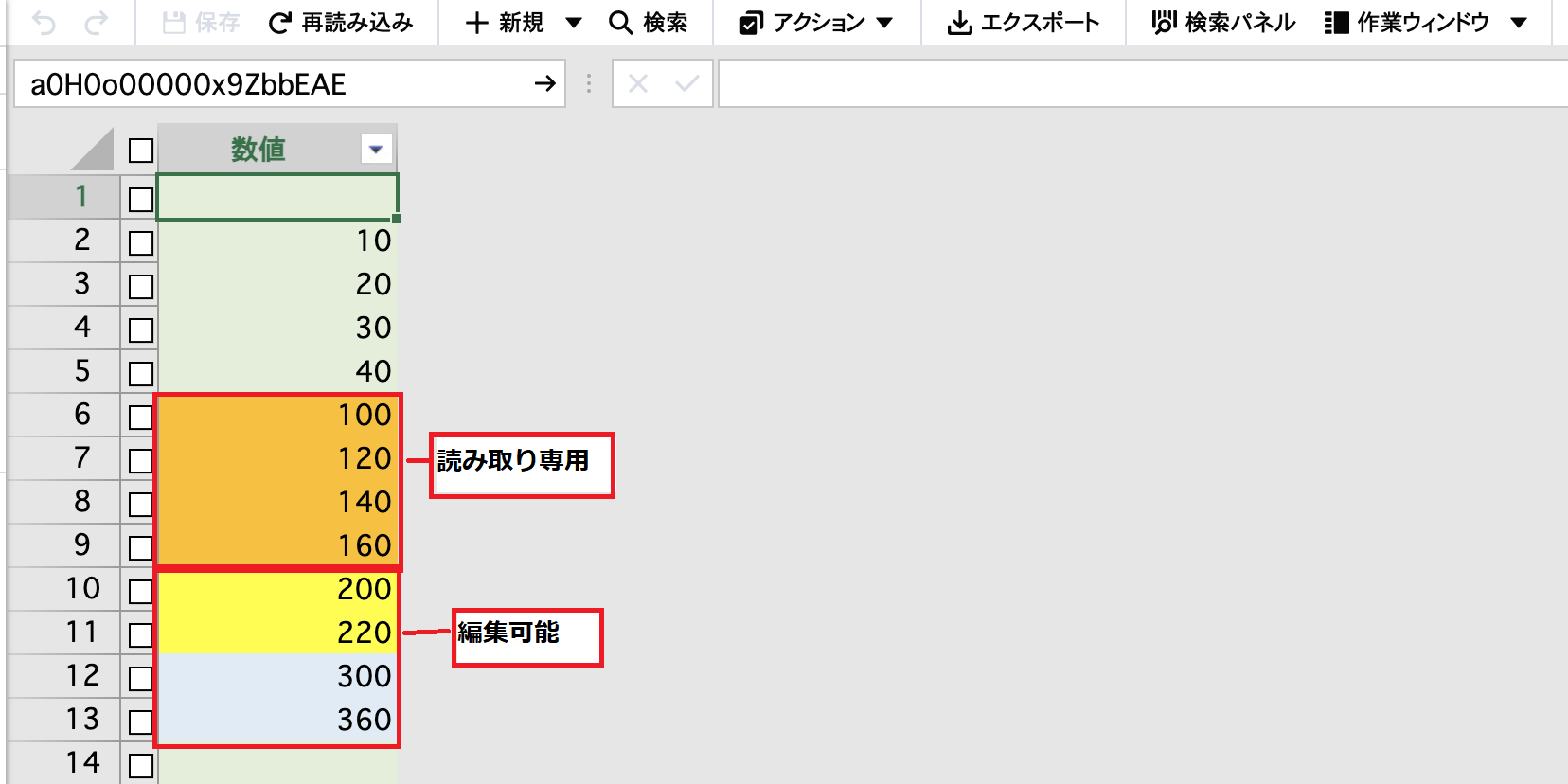
上記の条件を「制御しない」から「設定しない」に変更した場合、[数値]>180も読み取り専用のままです。
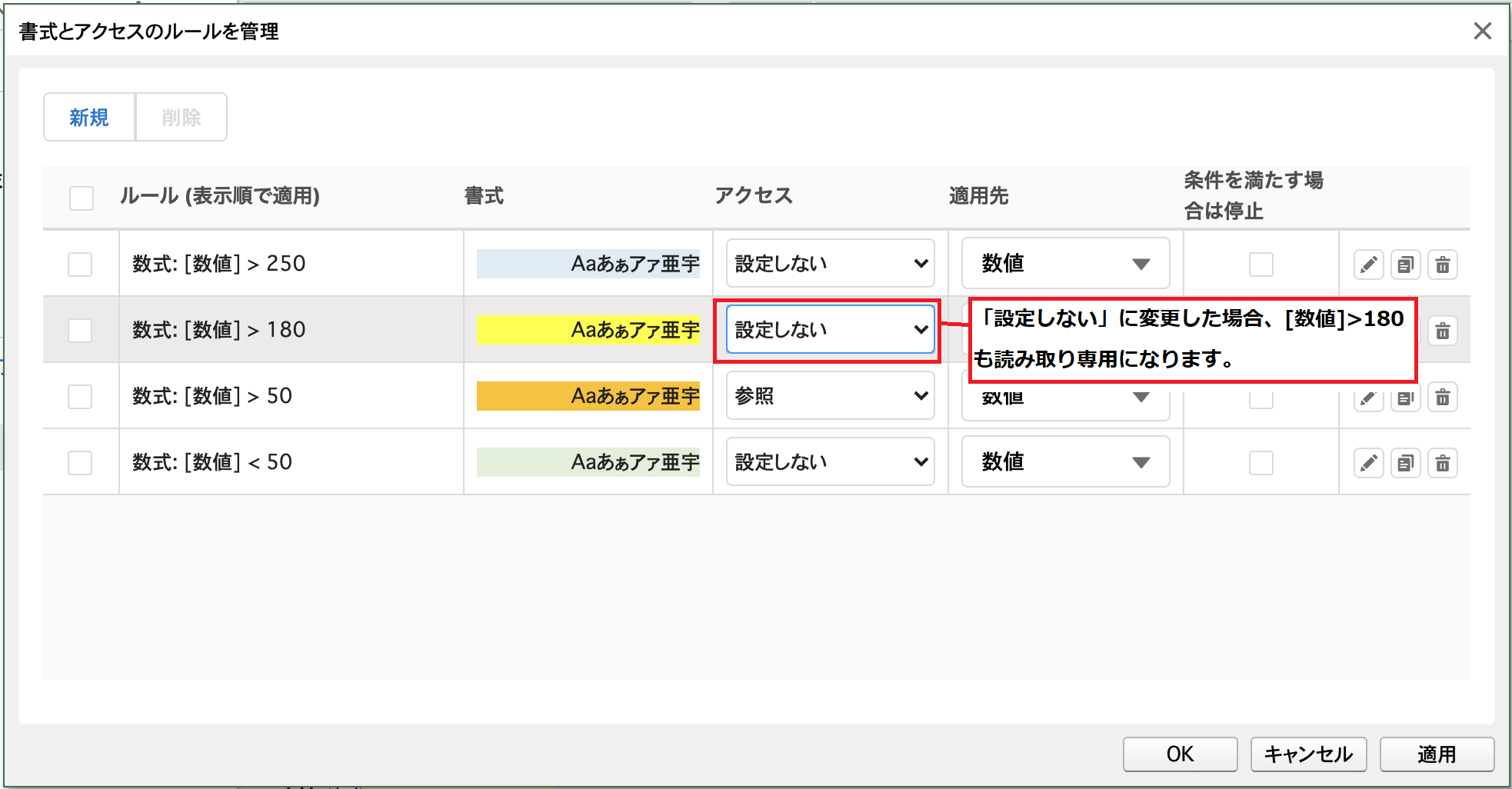
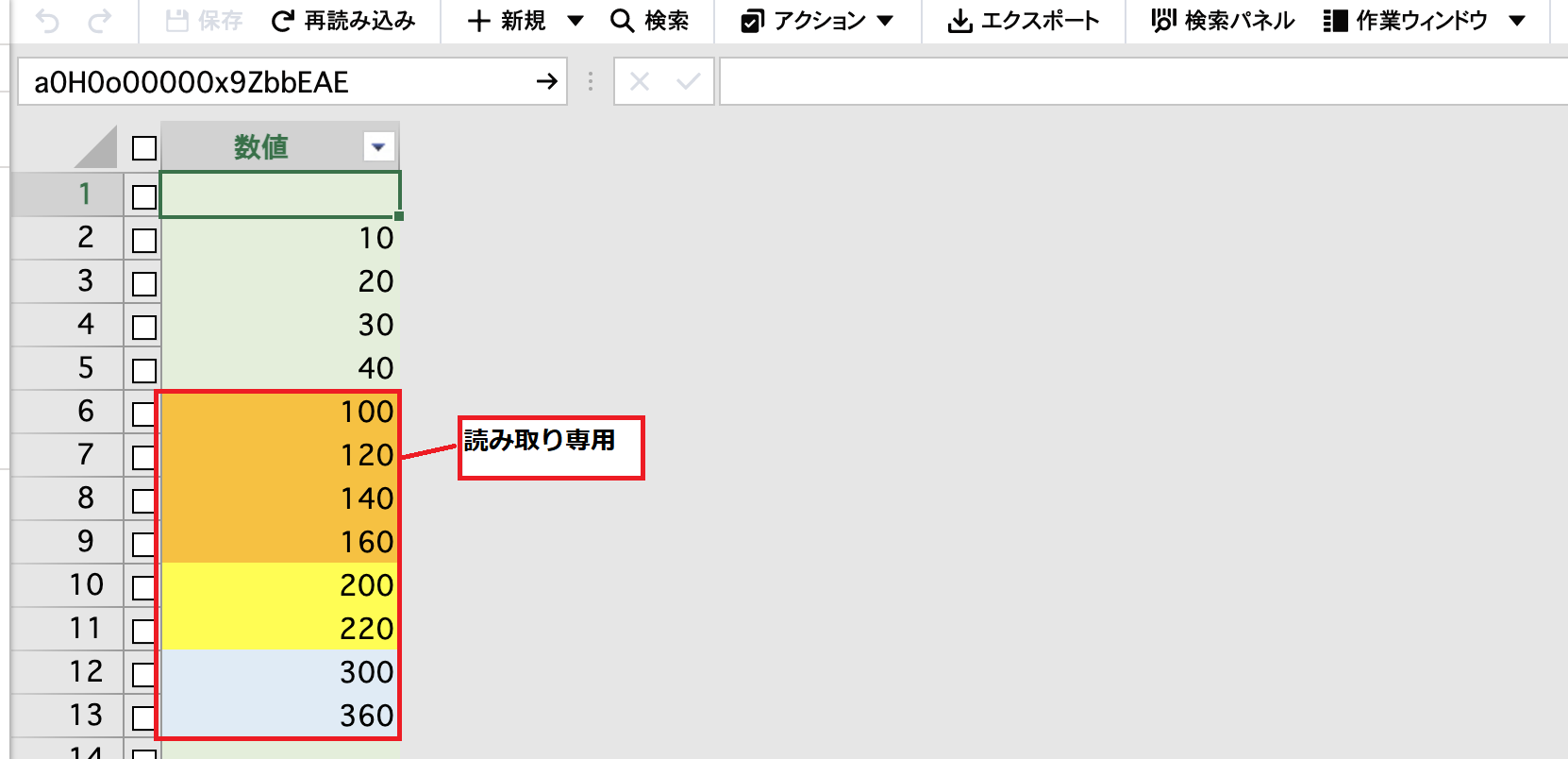
・ 条件付き書式とアクセスは上から順番に実行されます。
・ 条件付き書式とアクセスは上に位置する条件の優先順位が高いです。最上位に位置する条件の優先順位が最も高く、最下位に位置する条件の優先順位が最も低いです。
数式使用時の注意点:
- レコードタイプを数式で使用する場合、NAME項目ではなく18桁のIDが値となります。そのため、数式で比較などをする場合はIDを使用する必要があります。レコードタイプの18桁のIDを特定する方法はこちらを参照してください。
- ルックアップを数式で使用する場合、NAME項目にカッコ付きのIDが付与された値になります。詳細はルックアップ列使用時の注意点を参照してください。
- 選択リストを数式で使用する場合、API名が値となります。そのため、数式で比較などをする場合はAPI名を使用する必要があります。